Você não pode desbloquear seu Chromebook sem uma senha ou PIN. O ChromeOS também solicita a senha da sua conta antes de alterar Configurações de segurança e privacidade do Chromebook. Mas o que acontece se você esquecer sua senha ou PIN?
Mostraremos como acessar seu Chromebook sem senha ou PIN. Você também aprenderá como recuperar a senha do seu Chromebook.

Antes de continuar, certifique-se de inserir o nome de usuário ou a senha corretos na página de login. Se você alterou recentemente a senha da sua conta, tente fazer login com a senha antiga.
Conecte seu Chromebook à Internet
Problemas de conectividade podem fazer com que seu Chromebook exiba mensagens de erro quando você tenta fazer login. “Desculpe, não foi possível verificar sua senha”, “Não foi possível encontrar sua Conta do Google”, “Seu nome de usuário ou senha não pode ser verificado em esta rede atual” e “Senha errada. Tente novamente." são mensagens de erro de login comuns.
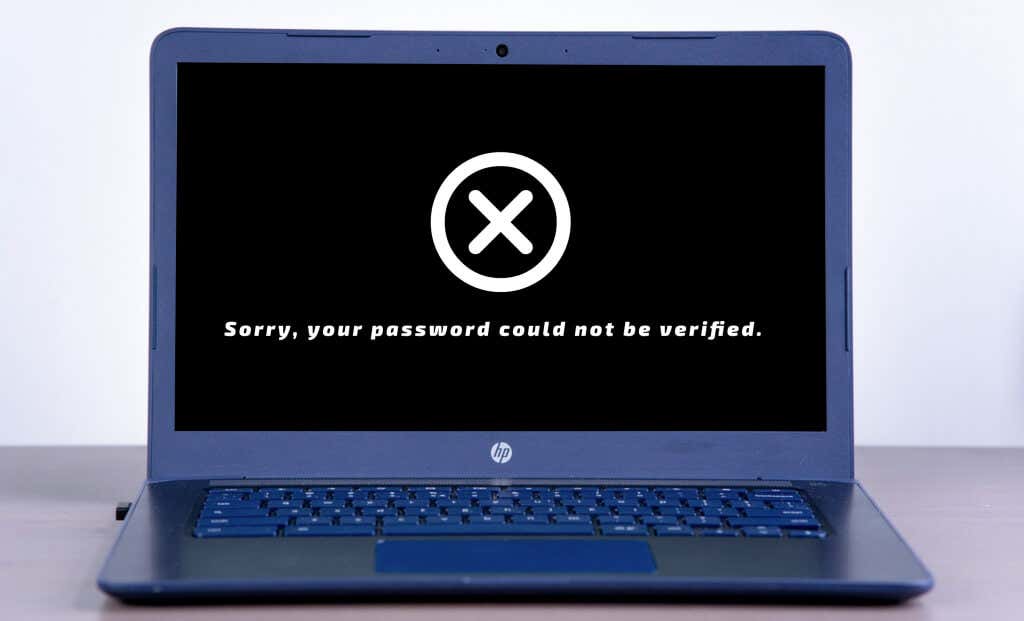
Se o seu Chromebook exibir essas mensagens de erro, conectar o dispositivo à Internet poderá resolver o problema.
Selecione o horário no canto inferior da tela de login e selecione o ícone Wi-Fi . Ative o Wi-Fi e selecione a rede Wi-Fi à qual deseja ingressar.
Tente fazer login com sua senha (antiga ou nova) e verifique se você consegue fazer login no seu Chromebook. Reinicie seu Chromebook e tente fazer login novamente se as mensagens de erro persistirem.
Fazer login usando autenticação por impressão digital

Você poderá fazer login usando autenticação biométrica se seu Chromebook tiver um sensor de impressão digital. Se houver o texto “Desbloquear com impressão digital” na tela de login, coloque um dedo registrado no sensor de impressão digital para desbloquear seu Chromebook.
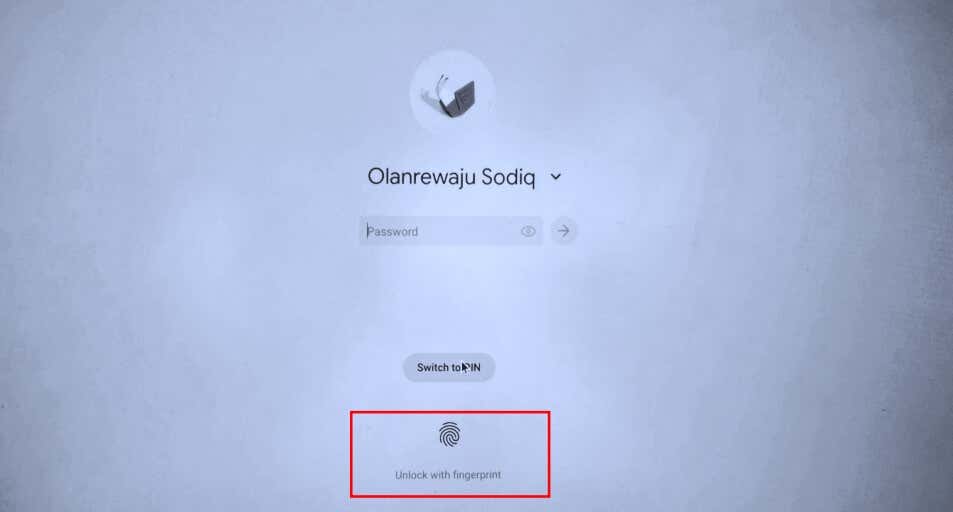
Observação: não é possível fazer login com sua impressão digital depois de ligar ou reiniciar o Chromebook. Além disso, o ChromeOS desativa a autenticação por impressão digital 48 horas após bloquear seu Chromebook (12 horas em Chromebooks gerenciados).
Redefina sua senha (veja a próxima seção) se a autenticação por impressão digital não funcionar no seu Chromebook.
Redefinir a senha da sua conta do Google
Se você ainda não consegue lembrar sua senha ou PIN, altere ou redefina a senha da sua Conta do Google em outro dispositivo. Depois, conecte seu Chromebook à Internet e faça login com a nova senha..
Abra um navegador da Web em qualquer dispositivo móvel ou computador e siga as etapas abaixo para recuperar a senha da sua conta. O Google recomenda recuperar sua conta de um dispositivo usado anteriormente.
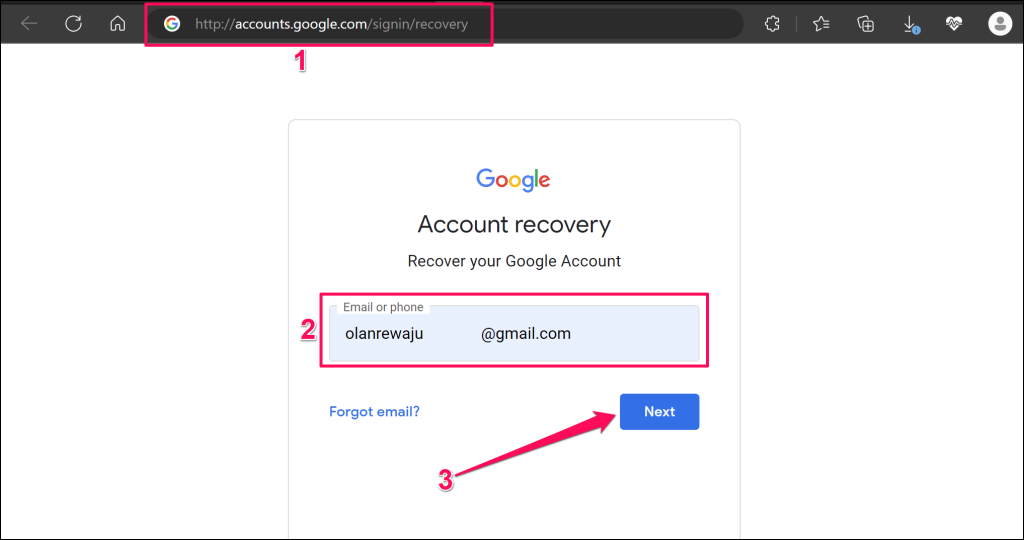
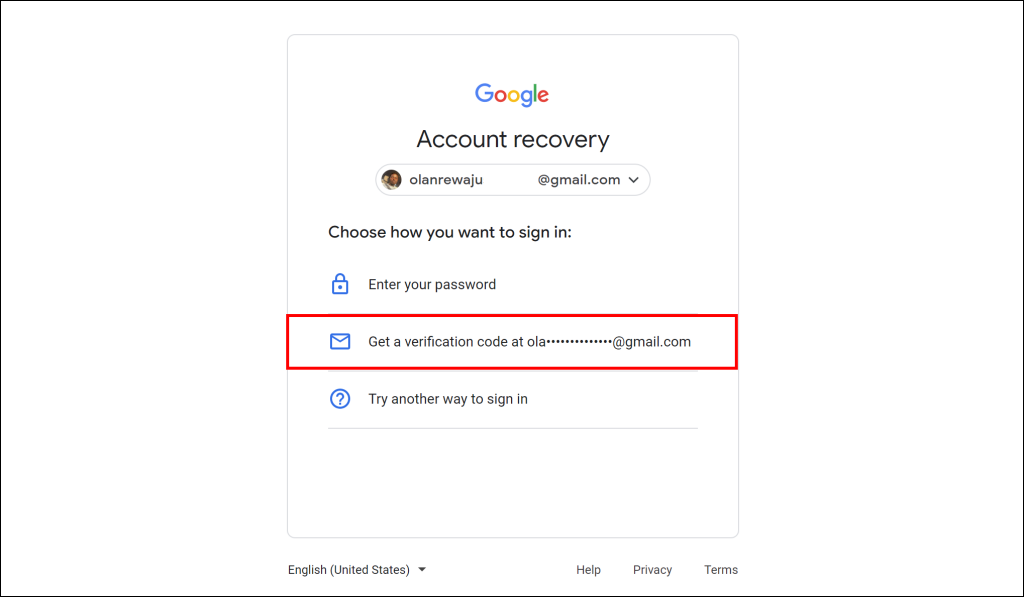
Observação: sua conta do Google pode ter diferentes opções de recuperação de senha. Além disso, o Google pode desativar temporariamente uma opção de recuperação após muitas tentativas incorretas. Verifique novamente as informações fornecidas e certifique-se de que sejam precisas, para que sua conta não seja bloqueada permanentemente.
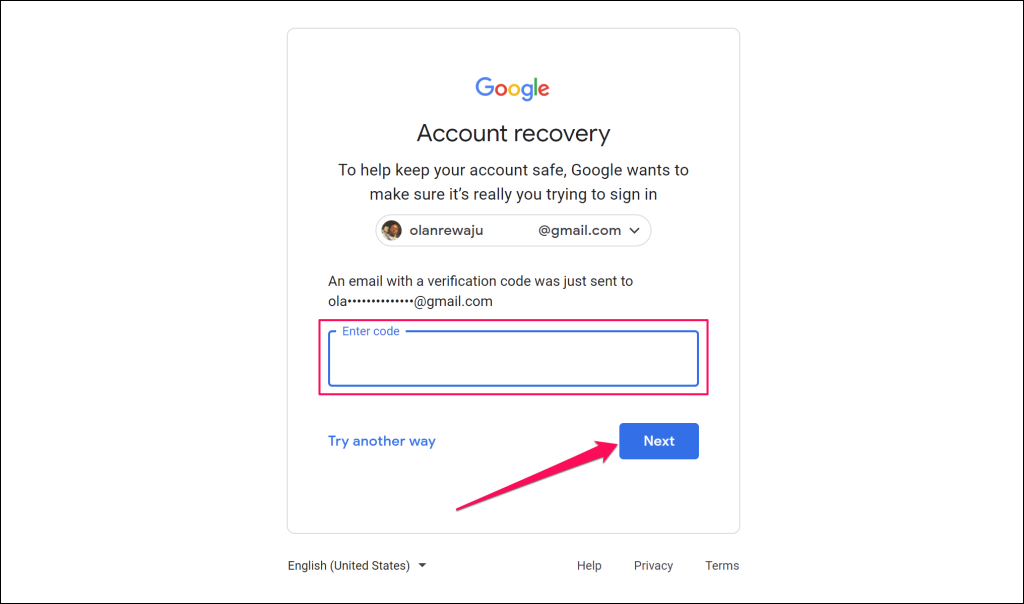
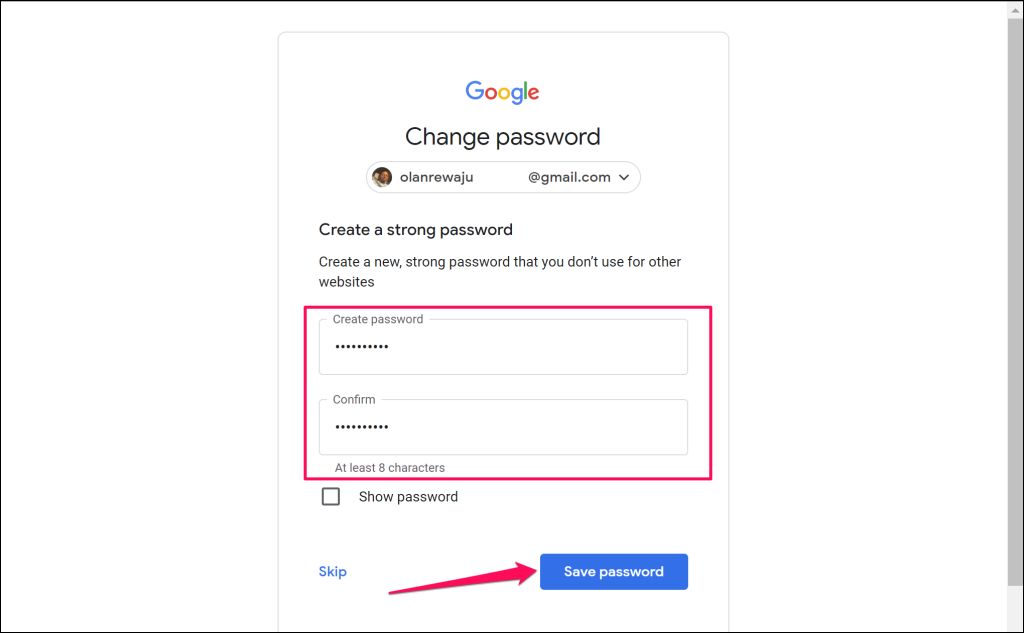
Você receberá mensagens em seus endereços de e-mail principal e de recuperação confirmando que sua conta foi recuperada com sucesso.
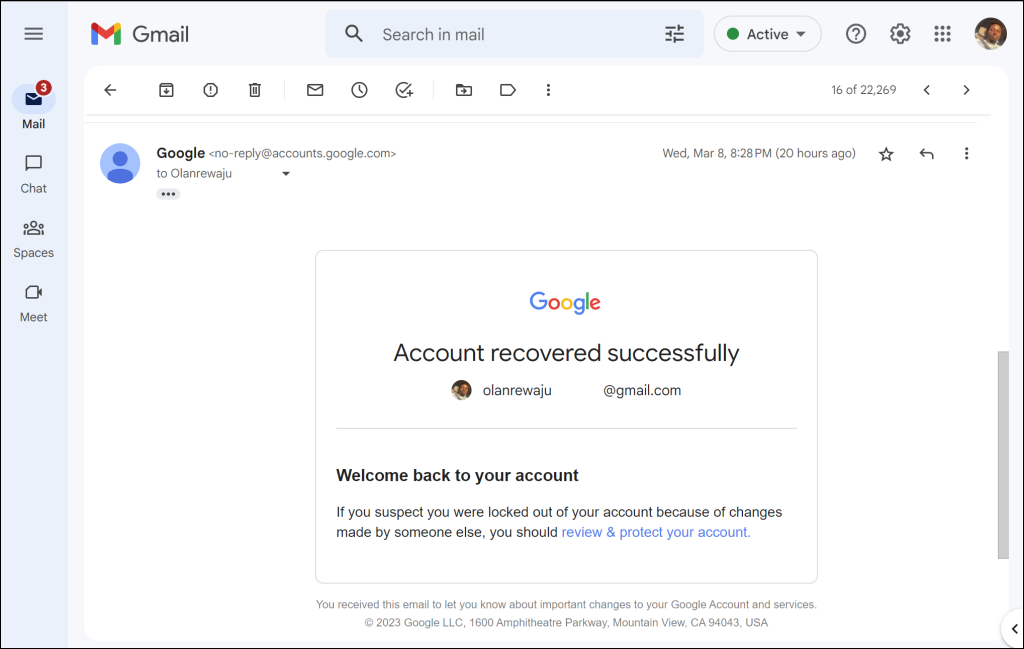
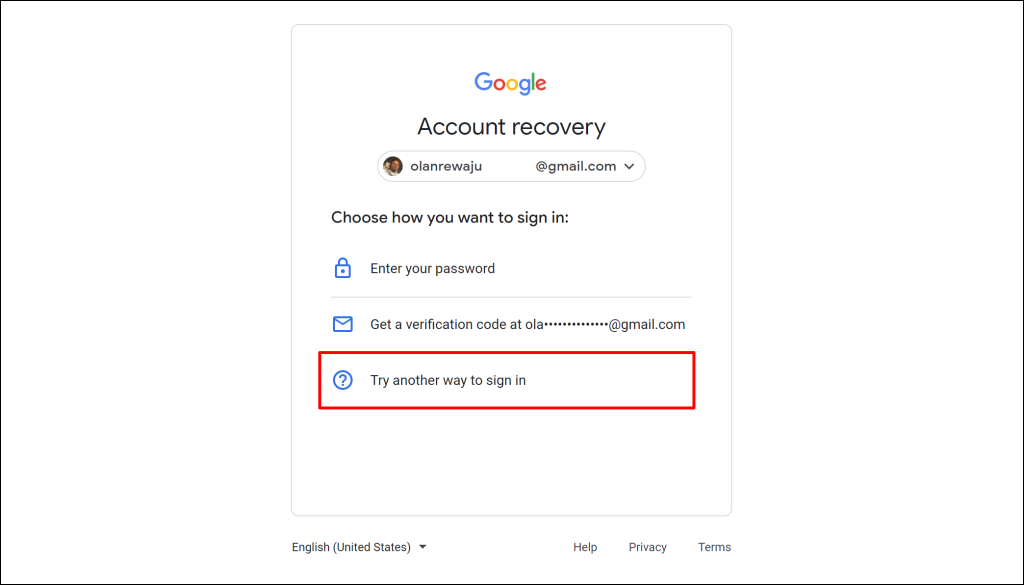
Você terá opções para recuperar sua senha usando Autenticador Google. Você também pode recuperar sua senha por meio do aplicativo Gmail vinculado à sua conta do Google em dispositivos iOS ou Android.
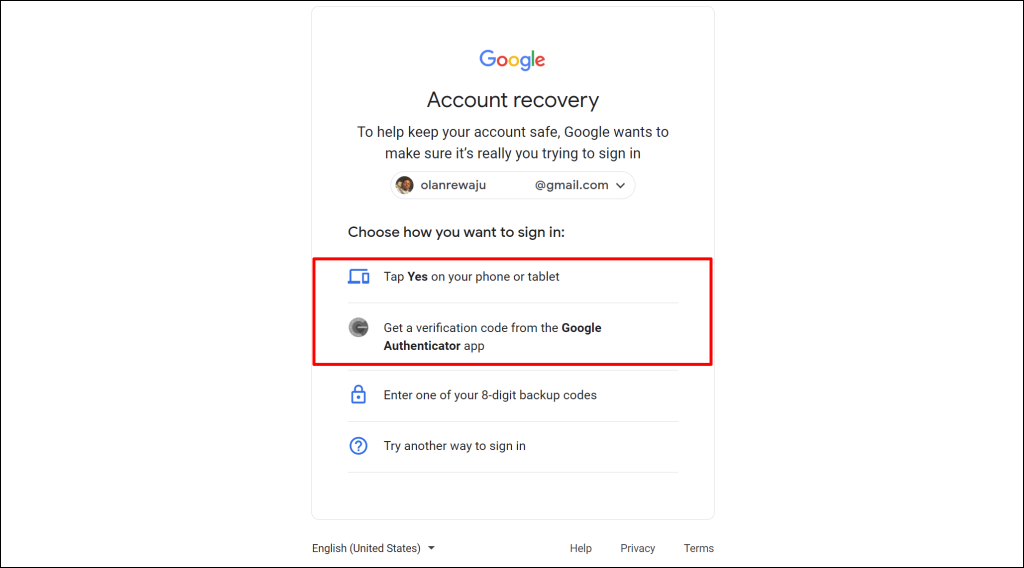
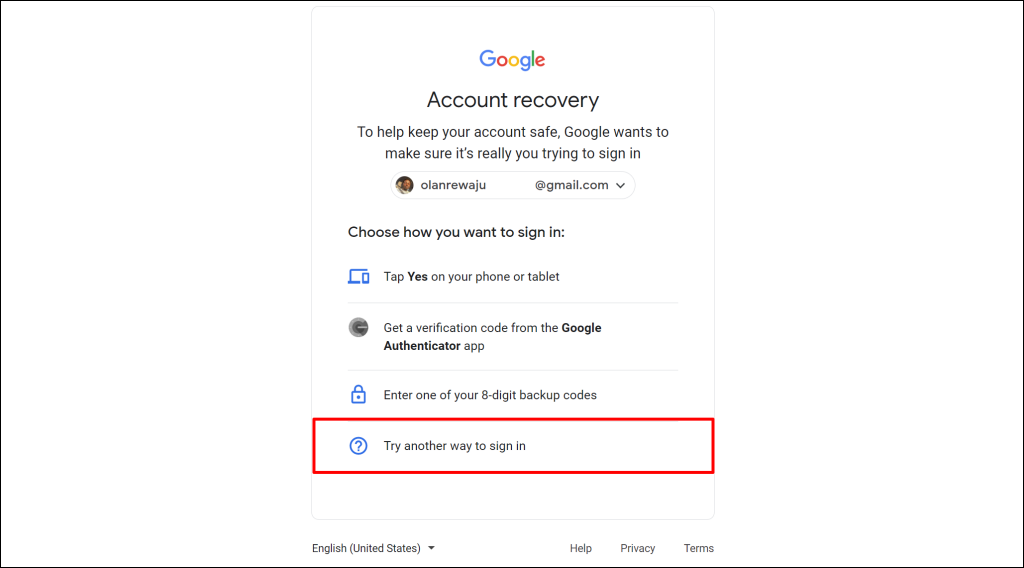
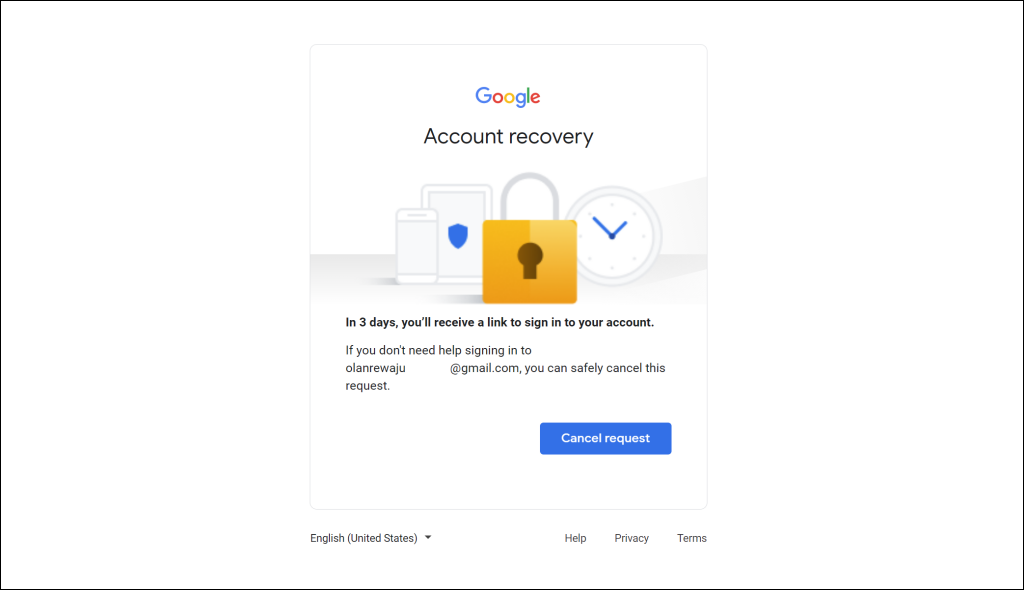
Abra sua caixa de entrada do Gmail e selecione Revisar no pop-up “Redefinição de senha iniciada” para ver o período de espera.
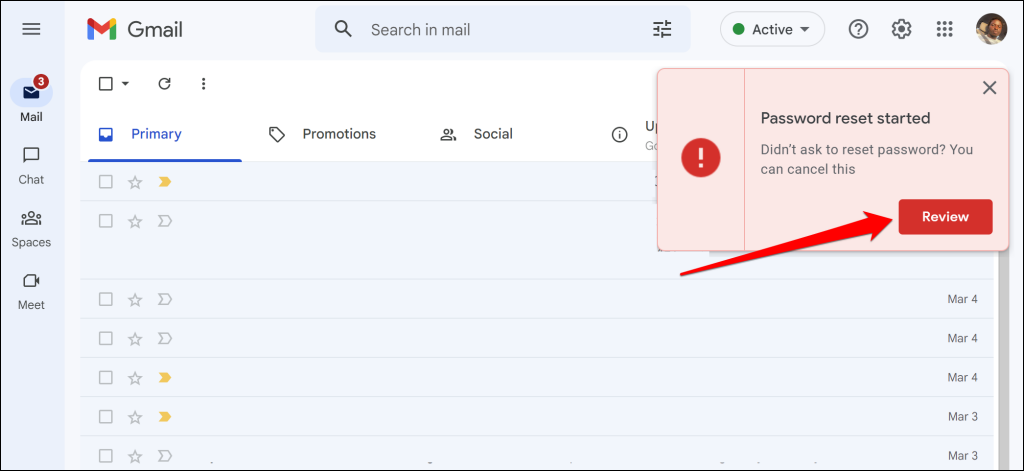
Depois de redefinir sua senha, conecte seu Chromebook à Internet e tente fazer login com a nova senha. Reinicie seu Chromebook se tiver problemas para fazer login com a nova senha.
Talvez você não consiga redefinir ou alterar sua senha se sua conta do Google estiver bloqueada ou desativada. O Google bloqueia ou desativa uma conta quando detecta atividades suspeitas ou muitas tentativas de login malsucedidas.
Se sua conta estiver bloqueada ou desativada, consulte O que fazer se sua conta do Google estiver bloqueada para obter instruções de recuperação.
Entre em contato com seu administrador
Se você esqueceu a senha de um Chromebook compartilhado (word ou escolar), entre em contato com o administrador do dispositivo para obter assistência. Lave seu Chromebook ou entre em contato com o fabricante se não conseguir fazer login com a senha ou PIN correto.
.